-
[C언어]C언어 시작하기C언어 2019. 12. 13. 15:02
프로그래밍에 막연한 관심만 가지던 중에 한국 품질제단에서 시행하는 머신러닝 개발자 과정을 듣고 프로그래밍에 대해
본격적으로 공부를 해야겠다는 마음을 먹고 기초를 닦으려면 어디서부터 시작해야할까 고민을 하다가 C언어에서 부터 손을 대면서 프로그래밍의 기본 프로세스를 함께 이해하며 공부를 해야겠다는 생각을 했습니다.
프로그래밍을 도와주는 프로그램은 많지만 저는 주변 컴퓨터공학과 친구의 추천으로 비주얼스튜디오를 기반으로 프로그래밍 해보기로 했습니다.
비주얼 스튜디오는 다운받는 링크는 아래와 같습니다.
https://visualstudio.microsoft.com/ko/free-developer-offers/
무료 개발자 소프트웨어 및 서비스 - Visual Studio
무료로 제공되는 제품: Visual Studio Community, Visual Studio Code, VSTS 및 Dev Essentials
visualstudio.microsoft.com
다운로드 자체는 어렵지 않았습니다. 저같은 yes맨들도 특별한 환경설정 없이 설치를 완료 할 수 있었습니다.
다운로드를 하다보면
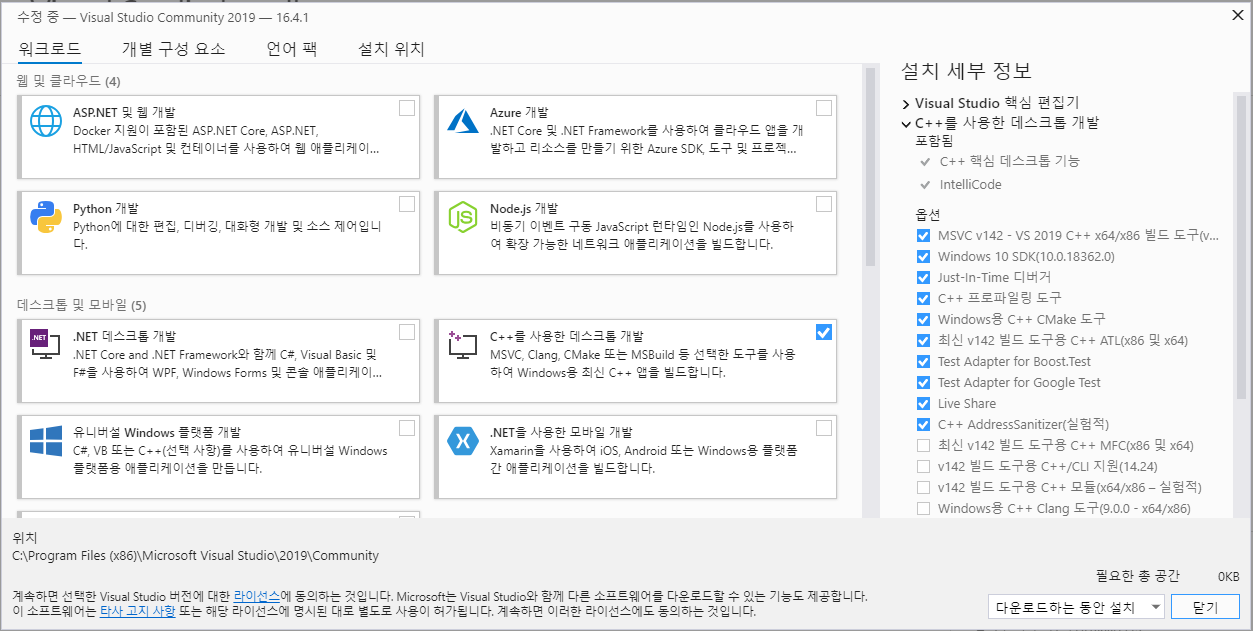
아래와 비슷한 화면을 보실 수 있는데요. 저는 왼쪽에 C++를 사용한 데스크톱 개발만 체크를 하고 다운로드를 진행하였어요.
저부분은 다운로드가 끝난후에도

비주얼 스튜디오 인스톨러를 통해서 계속해서 추가할 수 있으니 애매하신 분들은 아무런 체크를 안하고 넘어가셔도 괜찮아요.
설치가 완료되었다면 프로젝트를 만들어 볼꼐요.

제일 아래에 새 프로젝트 만들기를 누르면
다음과 같은 창이 뜨는데요
오른쪽에 아무런것도 뜨지 않으신다면 아까 인스톨 과정에서 아무런 체크를 안하셔서 그런거니 당황하지 마시고
인스톨러를 더블클릭하셔서 천천히 원하는 기능을 다운받으시면 돼요.

저는 제일 위에 있는 빈 프로젝트로 만들께요
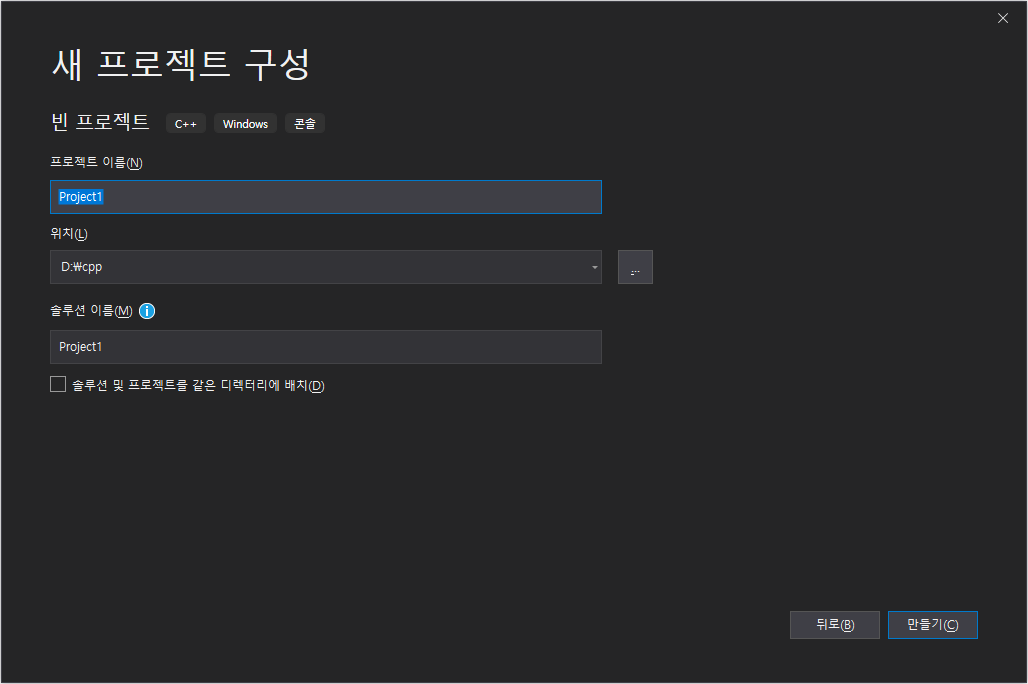
위치는 원하시는 위치가 있으시다면 설정하시고 만들기를 하시면

이렇게 빈 화면이 나오는데요.
오른쪽 소스파일 폴더를 우클릭하셔서 >추가 > 새 항목

보시는바와 같이 C++파일을 만들수 있어요.
여기서 C++이 아니라 C코딩을 하고싶으시면 아래 이름을 저처럼 ___.c로 확장자를 변경하시면 C코딩을 하실 수 있습니다.
코딩의 기본은 역시 "hello world!"겠죠?

처음 자연스럽게 "hihi"를 출력하는데 print도 안되고 printf도 안되길래 이래저래 찾아보다 puts를 이용하니 가능하더라구요.
그리고 printf를 이용할 수 있는 방법을 알아냈는데.

include <stdio.h>를 입력하니 되더라구요. 예상으로는 include가 import와 같은 역할을 할 것 같은데 해당 부분은 추후에 더 알아보고 제대로 포스팅 하도록 하겠습니다.
그리고 저는 습관적으로 void main을 입력하였는데 C는 int main을 이용해야한다길래 둘의 차이를 확인해 보았는데



void main , int main{return 0} , int main 세개 다 이용해 봤지만 아직 메인의 반환값을 이용하지 않아서 잘 모르겠습니다. 이부분도 다른 블로거나 주변 전공자들을 통해 정보를 알게되면 포스팅 하도록 하겠습니다.
'C언어' 카테고리의 다른 글
[C언어]프로그래머스 "2016년" & 동적 메모리 할당이란.. (0) 2019.12.23 [C언어] 프로그래머스 1단계 "두 정수 사이의 합" (0) 2019.12.20 [C언어]비트 연산자와 홀수 짝수 구분하기 (0) 2019.12.17 [C언어]scanf와 scanf_s에 대하여 (0) 2019.12.16 [C언어]#include <stdio.h>에 대하여 (0) 2019.12.13